Andere kleuren gebruiken in Mail (Windows)
Artikel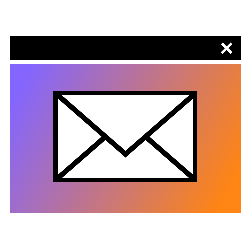
Staat de app Mail dagelijks open en bent u uitgekeken op het standaard blauw? Pas de kleur en afbeelding van Mail aan.
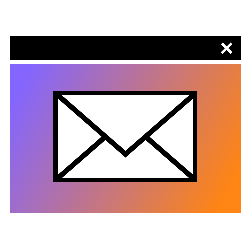

Kleur wijzigen
De app Mail heeft standaard een blauwe achtergrond. Dit is voor sommigen een beetje saai. Geef de menu's een andere kleur en voeg een eigen foto toe om de app persoonlijker te maken in Windows 10 en 11.
- Open de app Mail.
- Klik linksonder op het pictogram van het tandwiel
 .
. - Klik rechts op Persoonlijke instellingen.
- Klik onder 'Kleuren' op een gewenste kleur.
De instellingen zijn gelijk doorgevoerd. Sluit het instellingenvenster door buiten het venster te klikken.
Mail achtergrond wijzigen
Wijzig als u wilt ook de foto die standaard is ingesteld.
- Klik in Mail linksonder op het pictogram van het tandwiel
 .
. - Klik rechts op Persoonlijke instellingen.
- Klik onder 'Achtergrond' op een van de afbeeldingen.
- Een eigen foto gebruiken? Klik dan op Bladeren. Een Verkenner-venster opent. Navigeer naar de gewenste foto, klik erop en daarna op Openen.
- Laat als u wilt de foto doorlopen in het linker, gekleurde deelvenster van Mail. Klik hiervoor op het schuifbalkje onder 'Venster volledig vullen'. Daar komt dan 'Aan' te staan.
Bent u geholpen met dit artikel?
Laat weten wat u van dit artikel vond, daarmee helpt u de redactie van SeniorWeb én andere gebruikers van de website.
Meer over dit onderwerp
E-mails opmaken in Mail
In de app Mail van Windows 10 kunnen creatievelingen hun berichten mooi opmaken met bijvoorbeeld een foto of een zelfgemaakte tekening.
Lettertype Mail aanpassen
Het lettertype in de app Mail in Windows 10 is standaard Calibri. Maar u kunt uw mails ook in andere lettertypen schrijven.
Bekijk meer artikelen met de categorie:
Meld u aan voor de nieuwsbrief van SeniorWeb
Elke week duidelijke uitleg en leuke tips over de digitale wereld. Gratis en zomaar in uw mailbox.